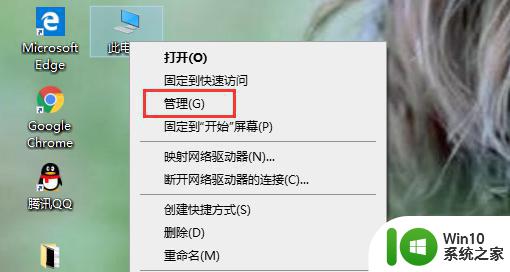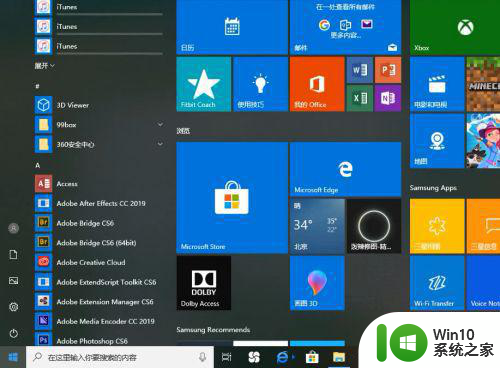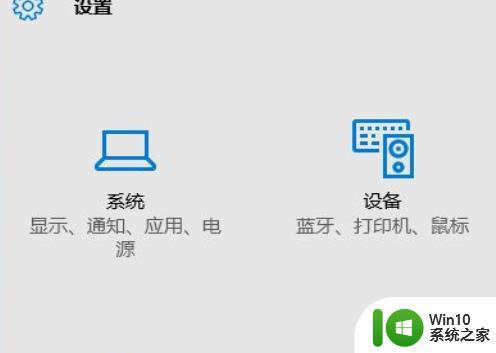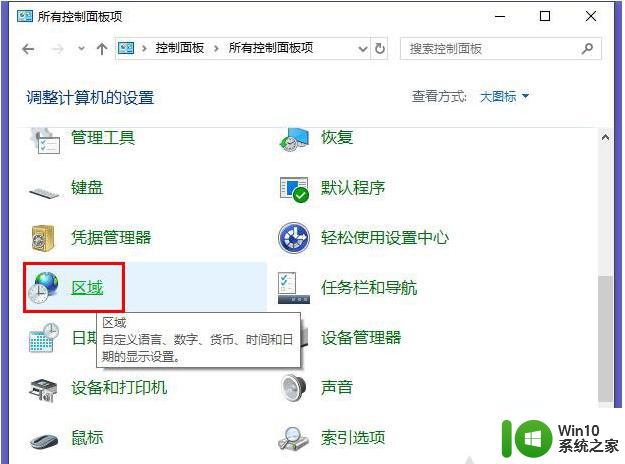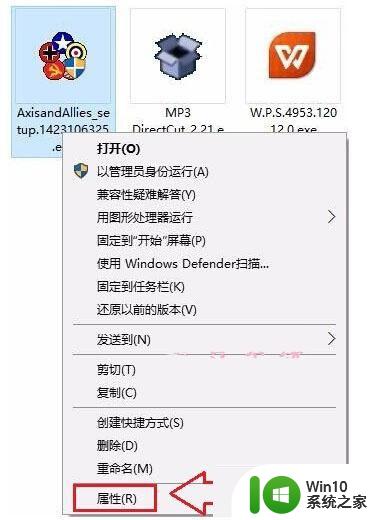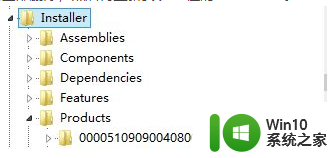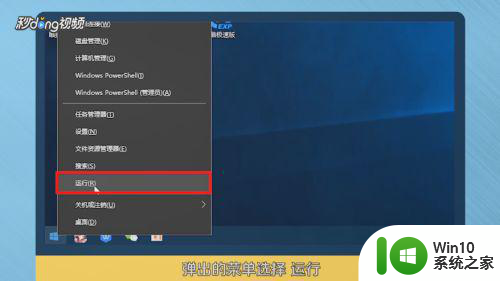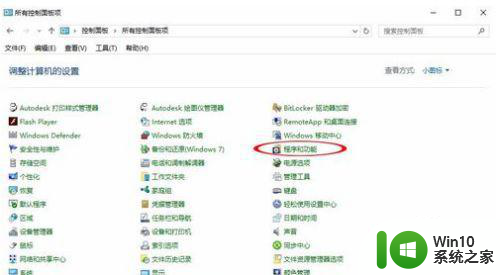win10刚开机就安装installer的原因和解决方法 win10开机自动安装installer的原因和解决方法
win10刚开机就安装installer的原因和解决方法,当我们打开电脑,期待着迅速进入工作状态时,发现Windows 10开机后自动安装installer的情况,不禁让人感到困扰,这种情况的出现可能是由于操作系统的一些问题,比如未完成的更新或损坏的文件。我们不必过于担忧,因为有一些解决方法可以帮助我们解决这个问题。在本文中我们将探讨win10开机自动安装installer的原因,并介绍一些可行的解决方法,以帮助您摆脱这个烦恼。
具体方法如下:
1、使用键盘上的组合快捷键”win+r“打开运行窗口。

2、在运行窗口输入”gpedit.msc“,并点击确定后进入。
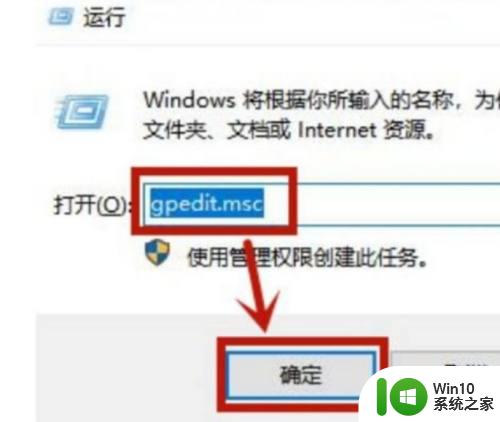
3、点击【计算机配置】、【管理模板】、【Windows组件】,进入【Windows lstallers】。
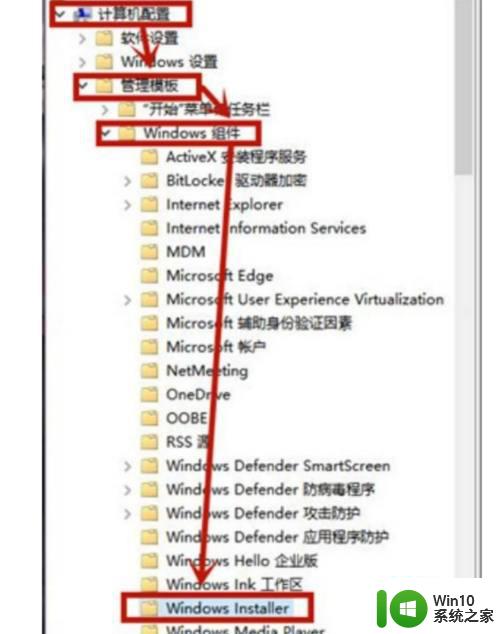
4、在右面点击进入【禁止用户安装】,在下面勾选【已启用】并选择【隐藏用户安装】即可。
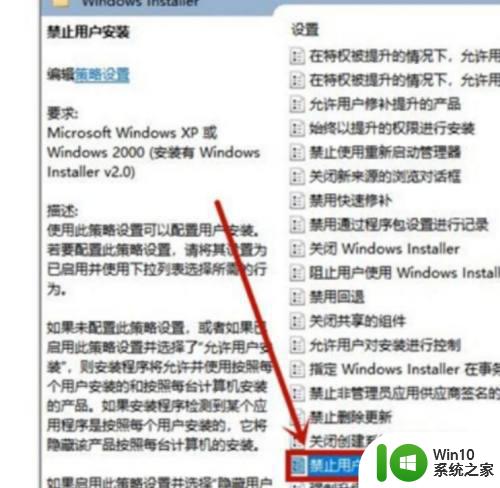
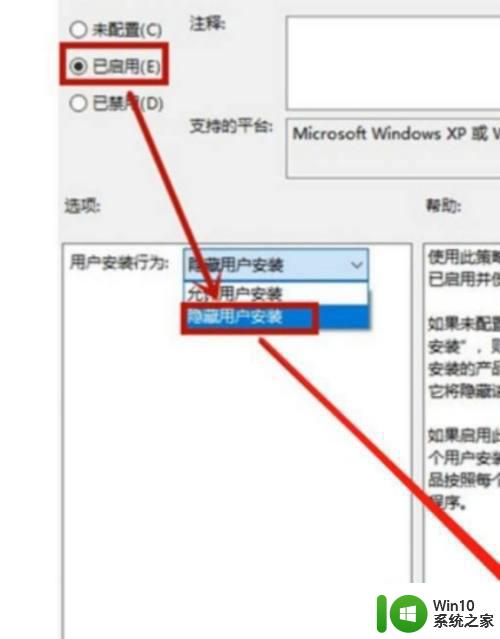
以上就是Win10刚开机就安装Installer的原因和解决方法的全部内容,需要的用户可以按照小编的步骤进行操作,希望本文对您有所帮助。